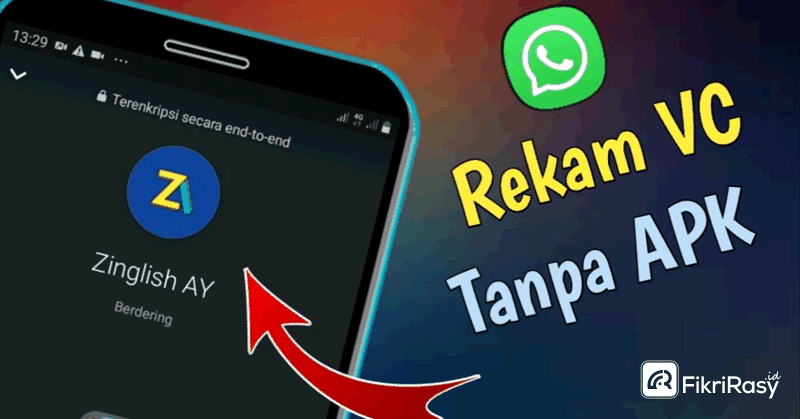Fikrirasy.id – Setidaknya terdapat banyak metode Cara Merekam Video Call Whatsapp Dengan Suara di Android yang dapat kamu kepoin langsung di artikel ini. Jadi, jika kamu penasaran, simak selengkapnya melalui semua ulasan berikut.
Memang tak bisa kita sangkal lagi bahwasanya WhatsApp memang satu-satunya aplikasi kirim pesan Chat yang paling digemari banyak pengguna sampai detik ini.
Semua itu tidak lepas dengan banyaknya aktivitas daring yang hampir tak luput dengan aplikasi Wa tersebut. Mulai dari kirim pesan teks, gambar, dokumen dan bahkan melakukan panggilan Vicall kerap terjadi dalam semua kehidupan seseorang dan ini berjalan hampir setiap hari.
Ketika kamu memanfaatkan WhatsApp untuk berkomunikasi satu sama lain, tentu saja hal tersebut akan menuai keuntungan. Terutama jika seseorang yang kamu panggil adalah si Doi yang sangat spesial. Tentu saja, kamu perlu mengabadikan percakapan tersebut dengan Cara Merekam Video Call Whatsapp Dengan Suara di Android yang kamu miliki.
Sayangnya, sampai sekarang banyak tak tahu bagaimana melakukan semua itu yakni Cara Merekam Video Call Whatsapp Dengan Suara di Android. Namun dengan hadirnya tiga metode di bawah, saya harap bisa menyelesaikan masalah yang kamu alami sekarang. Berikut adalah panduan yang perlu kamu terapkan agar bisa Merekam Video Call WhatsApp Dengan Suara di Android.
Cara Merekam Video Call WhatsApp Dengan Suara di Android
Setidaknya tersedia beberapa metode yang dapat kamu pelajari di situs Fikrirasy terkait cara Merekam Video Call WhatsApp Dengan Suara di Android yaitu:
1. Rekam Video Call Whatsapp Dengan Suara Tanpa Aplikasi
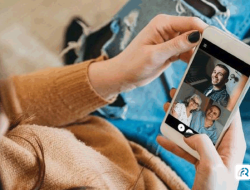
- Cara Merekam Video Call Whatsapp Dengan Suara di Android tanpa aplikasi adalah dengan membuka pengaturan di Ponsel Android.
- Silahkan cari dan tekan menu Super Screenshot.
- Aktifkan Record Voice. Nah, kamu mungkin mendapatkan hasil rekaman WhtsApp yang tak memiliki suara. Faktor yang menjadi penyebab utama yakni fitur Record Voice yang masih offline. Supaya rekaman video call whatsApp bersuara, maka kamu mengaktifkannya terlebih dahulu. Caranya yakni dengan menggeser tombol ke mode ON.
- Usap Layar ke bawah. Untuk memastikan bahwa pengaturan ini benar-benar berfungsi dengan baik, kamu perlu menguji dengan cara mengusap layar dari atas ke bawah lalu cari menu Screen Recording.
- Lakukan Video Call WhattsApp. Untuk mengujinya, kamu bisa melakukan panggilan video ke teman atau si Doi dan untuk merekamnya, kamu bisa menekan opsi fitur Screen Recording yang terdapat pada menu atas.
- Proses Perekaman akan Berjala. Ketika fitur Screen Recording kamu tekan, maka panggilan video di WhastApp android akan mulai terekam dan tentu saja akan menghasilkan suara.
- Selesai. Kamu cukup menekan ikon warna merah untuk menghentikan perekaman yang kamu lakukan. Lalu, video hasil rekaman akan tersimpan otomatis pada folder galeri Android.
Perlu kamu pahami, kamu mungkin akan gagal mengikuti semua instruksi Cara Merekam Video Call Whatsapp Dengan Suara di Android di atas jika HP yang kamu gunakan belum mendukung fitur record. Sebagai gantinya, kamu bisa mempelajari tahap kedua yang sudah saya siapkan berikut ini.
2. Rekam Video Call Whatsapp Dengan Suara menggunakan Aplikasi

Jika ponsel Android yang kamu gunakan belum mendukung fitur perekam layar, menggunakan aplikasi pihak ketiga adalah solusi terbaik yang perlu kamu terapkan. Hal ini justru akan mempermudah mu untuk Merekam Video Call Whatsapp Dengan Suara di Android karena metode yang akan kamu terapkan akan terlihat lebih sederhana.
Sementara itu, banyak jenis aplikasi perekam layar untuk android yang saat ini tersedia gratis di Play Store. Kamu bisa memilihnya satu dari semua aplikasi yang kamu temui tersebut. Misalnya AZ Screen Recorder, yakni aplikasi perekam layar untuk andrid tanpa Wathermark.
Berikut ini adalah cara menggunakan aplikasi perekam layar AZ Screen Recorder untuk Merekam Video Call Whatsapp Dengan Suara di Android:
- Install terlebih dahulu aplikasi AZ Screen Recorder. Seperti yang sudah aku singgung di atas bahwa aplikasi ini tersedia di Google Play secara gratis. Bahkan, kamu juga bisa mendownloadnya langsung dari Apk pure atau 9App Store.
- Jalankan aplikasinya. Segera buka aplikasi perekam layar yang sudah kamu download tersebut.
- Terima semua pemberitahuan izin untuk aplikasi ini mengakses semua informasi tentang kamera dan telephone.
- Icon Record akan segera tampak mengambang di bagian layar ponsel Android.
- Lakukan panggilan Video Call dengan si Doi.
- Ketuk icon Record AZ Screen untuk memulai proses pengambilan gambar gerak dan suara.
- Tekan stop untuk mengakhiri proses perekaman yang kamu lakukan.
- Selesai. Sekarang, cari video hasil rekaman tersebut dimana kamu menyimpannya. Setelah itu, putar untuk memastikan bahwa hasil rekaman video Call WhatsApp di Android tersebut menghasilkan suara dengan baik.
Baca Juga: Download Higgs Domino MOD Background Naruto Terbaru 2022
Aplikasi Az Screen Recorder merupakan solusi terbaik bagi kamu jika Cara Merekam Video Call Whatsapp Dengan Suara di Android pertama di atas tak juga membuahkan hasil. Demikian ulasan dari Fikrirasy.id yang bisa kamu pahami, sampai Jumpa.